Så här fixar du Tangentbordspip, men skriver inte problem i Windows 10 / 11
många användare rapporterar inför det här problemet där tangentbordet inte tillåter dig att skriva och fortsätter att pipa när du trycker på valfri tangent. Detta är ett vanligt problem som kan utlösas när du trycker på vissa tangenter på tangentbordet på ett visst sätt, av misstag.
dessa är specifika kortkommandon som när de trycks av misstag på ett speciellt sätt, möjliggör alternativet som leder till pipande ljud och skrivsvårigheter. Dessutom är klickljuden på tangentbordet på grund av att filterknapparna gör tangentbordets funktion enklare.
den goda nyheten är dock att du inte längre behöver trycka på knapparna ett tag för att skriva längre. Det kan fixas via tangentbordsinställningarna. Låt oss se hur.
Obs: – Detta händer också främst på grund av klibbiga nycklar. Tryck bara på SHIFT-tangenten 5 gånger och det kommer att stänga av klibbiga nycklar och kan omedelbart åtgärda problemet.
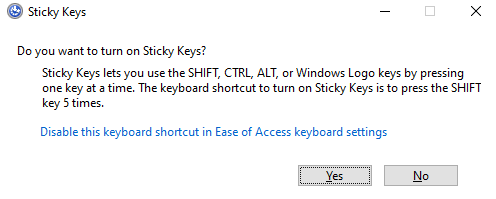
om detta inte fungerar kan du prova de angivna metoderna
lösning 1 : Använda kontrollpanelen
1 . Sök kontrollpanelen och klicka på ikonen kontrollpanelen för att öppna Kontrollpanelen.
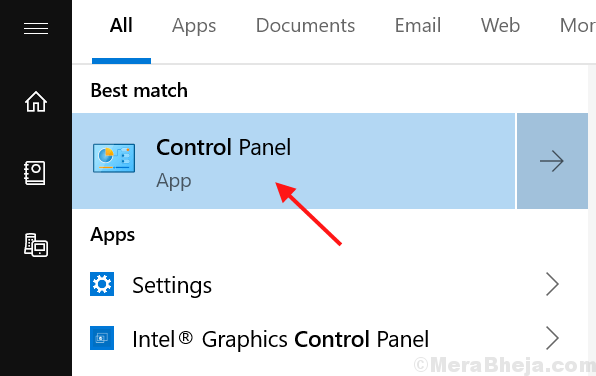
2. Välj Visa efter > kategori och klicka sedan på enkel åtkomst.
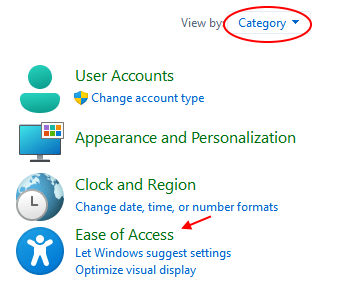
3. Klicka på Ändra hur tangentbordet fungerar.

4. Avmarkera nu alla alternativ för nycklar.
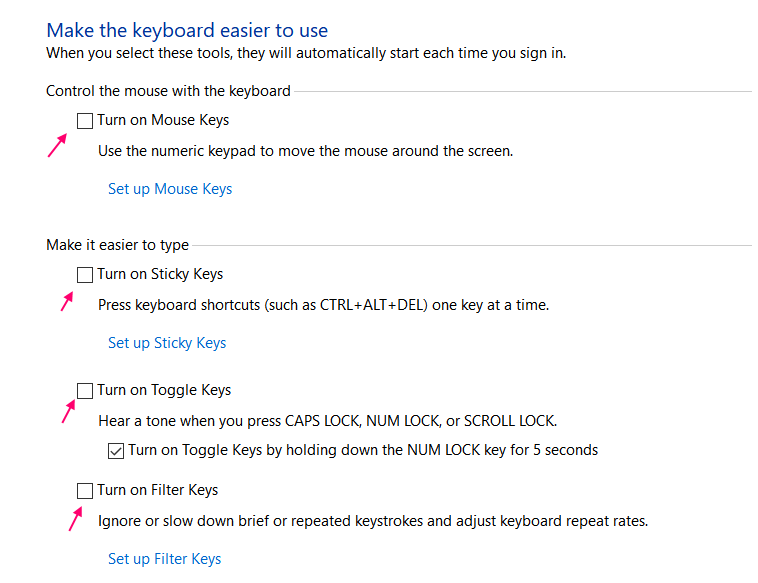
lösning 2: Använda appen Inställningar
Steg 1: Klicka på Start-knappen på skrivbordet och klicka på Inställningar i snabbmenyn, som ligger ovanför Strömalternativet.
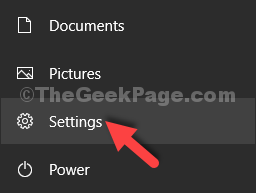
steg 2: i inställningsfönstret klickar du på enkel åtkomst.
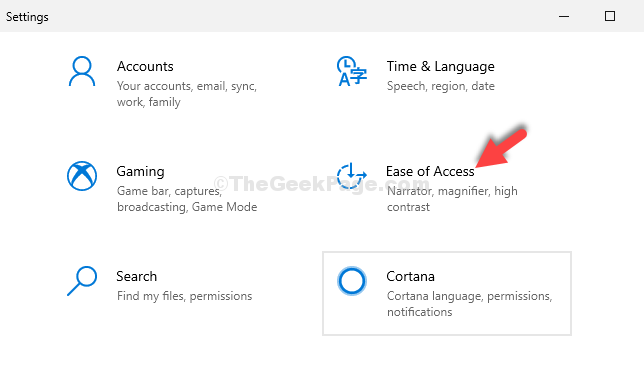
steg 3: i nästa fönster, på vänster sida, rulla ner och klicka på tangentbord. Nu, på höger sida av rutan, under avsnittet Använd klibbiga tangenter, under tryck på en tangent i taget för kortkommandon, stäng av skjutreglaget.
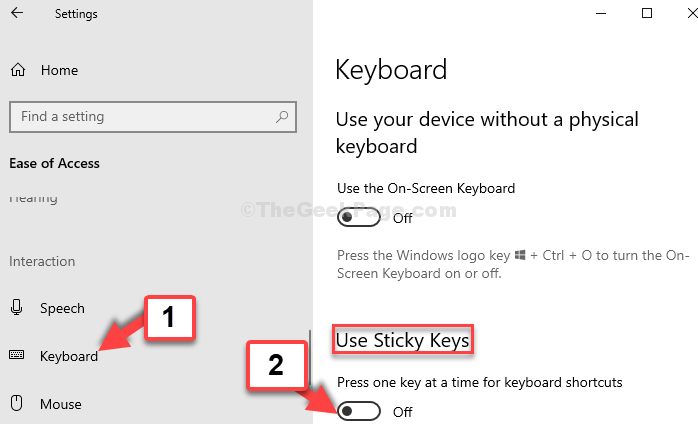
steg 4: Stäng av Filtertangenterna också.
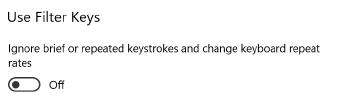
det är det. Ditt tangentbord kommer att återgå till det normala nu, utan pipande ljud och kommer att skriva smidigt igen.
notera – – för Windows 11 – användare
1-Tryck på Windows-tangenten + i-tangenten tillsammans från tangentbordet för att öppna Inställningar.
2-därefter klickar du på tillgänglighet från vänstermenyn och sedan tangentbord från höger sida.
3-Stäng nu av de klibbiga tangenterna från höger sida.
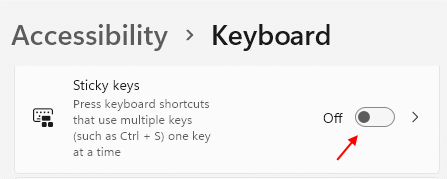
4 -Stäng också av Filtertangenter
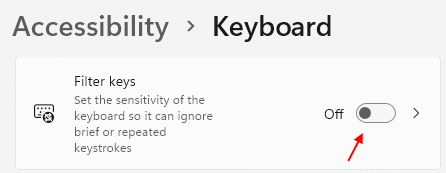

jag hittar passion i att skriva tekniska artiklar runt Windows PC och mjukvaror
Leave a Reply